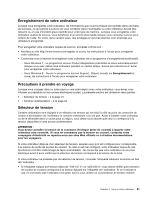Lenovo ThinkCentre Edge 62z (French) User Guide - Page 28
Réglage du volume à partir du Panneau de configuration, Utilisation de CD et de DVD
 |
View all Lenovo ThinkCentre Edge 62z manuals
Add to My Manuals
Save this manual to your list of manuals |
Page 28 highlights
Ajout de l'icône de volume dans la barre des tâches Sous Windows 7, procédez comme suit pour ajouter l'icône de volume sonore dans la barre des tâches : 1. A partir du bureau Windows, cliquez sur Démarrer ➙ Panneau de configuration ➙ Apparence et personnalisation. 2. Dans la section Barre des tâches et menu Démarrer, cliquez sur Personnaliser les icônes de la barre des tâches. 3. Cliquez sur Activer ou désactiver les icônes système, puis activez l'icône de volume. 4. Cliquez sur OK pour sauvegarder les nouveaux paramètres. Sous Windows 8, procédez comme suit pour ajouter l'icône de volume sonore dans la barre des tâches : 1. Ouvrez le panneau de configuration et cliquez sur Apparence et personnalisation. 2. Dans la section Barre des tâches, cliquez sur Personnaliser les icônes de la barre des tâches. 3. Cliquez sur Activer ou désactiver les icônes système, puis activez l'icône de volume. 4. Cliquez sur OK pour sauvegarder les nouveaux paramètres. Réglage du volume à partir du Panneau de configuration Vous pouvez régler le volume de votre ordinateur à partir du Panneau de configuration. Pour ce faire, procédez comme suit : 1. Sous Windows 7, cliquez sur Démarrer ➙ Panneau de configuration ➙ Matériel et audio. Sous Windows 8, ouvrez le panneau de configuration et cliquez sur Matériel et audio. 2. Dans la section Son, cliquez sur Ajuster le volume du système. 3. Pour régler le volume de votre ordinateur, déplacez les curseurs vers le haut ou vers le bas. Utilisation de CD et de DVD Votre ordinateur est peut-être équipé d'une unité de DVD-ROM ou d'une unité de DVD inscriptible. Ces unités prennent en charge des CD ou des DVD de 12 cm conformes aux normes du secteur. Si votre ordinateur est équipé d'une unité de DVD, celle-ci vous permet de lire les DVD-ROM, DVD-R, DVD-RAM, DVD-RW ainsi que tous les types de CD (CD-ROM, CD-RW, CD-R, CD audio, etc.). Si vous possédez également une unité de DVD inscriptible, vous pouvez enregistrer sur des DVD-R, des DVD-RW, des DVD-RAM de type II, des CD-RW standard et grande vitesse ainsi que sur des CD-R. Lorsque vous utilisez l'unité de DVD, suivez les instructions ci-après : • N'exposez pas l'unité : - à des températures extrêmes, - à l'humidité, - à la poussière, - aux vibrations ou aux chocs, - à une forte inclinaison, - à la lumière directe. • N'insérez pas d'objet dans l'unité (autre qu'un CD ou un DVD). • Avant de déplacer l'ordinateur, retirez tout CD ou DVD inséré dans l'unité. 16 Guide d'utilisation ThinkCentre Edge